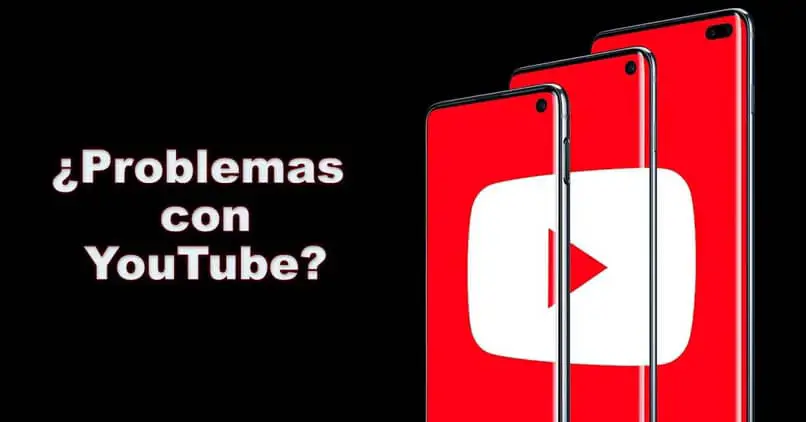من المشاكل الشائعة في Android ، تلك المتعلقة بتشغيل التطبيقات ، حيث يتم تقديرها بشكل عام مع التوقف والخروج القسري للتطبيق ، مع العنوان: توقف التطبيق ، أعطي حلًا لهذه المشكلة انه سهل.
على نفس المنوال ، يمكن أن يحدث خطأ إيقاف التطبيق على Android ، مع أعراض مماثلة ، يمكن أن يكون حلها أكثر جذرية إلى حد ما.
في ترتيب الأفكار هذا ، يتم تقديم مواقف وحلول مماثلة اعتمادًا على التطبيق ، فقد يتوقف تطبيق الكاميرا ، أو حتى يكون أكثر وضوحًا ويعيق خدمات متجر Google Play بنفس الأعراض .
ينطبق هذا أيضًا على مشكلة في تطبيق YouTube للجوال ، والتي تتعطل وتلقي برسالة على الشاشة تقول “توقف تطبيق YouTube” ، سنرى كيفية إزالة هذا ، استنادًا إلى المصادر والحلول الأكثر فعالية.
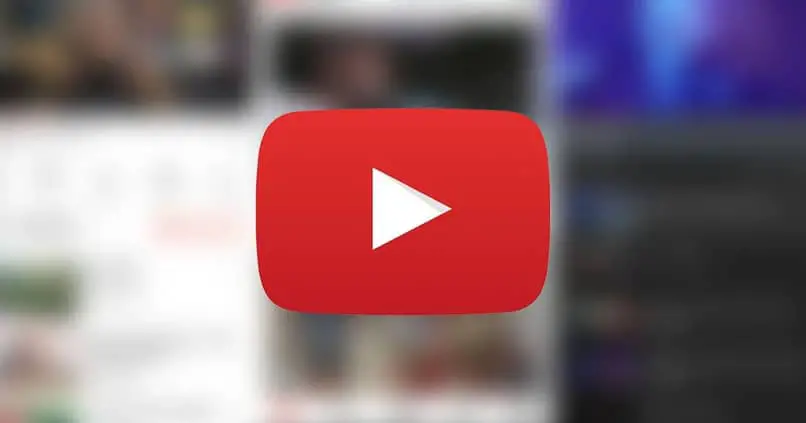
أكثر المشاكل شيوعًا على YouTube
إذا كنت هادئًا تستمتع بمحتوى جيد على YouTube ، عندما يبدأ الفشل في الظهور فجأة . لا داعي للذعر ، إنه ليس هاتفك ، فإليك أكثر الأخطاء شيوعًا على هذا النظام الأساسي وكيفية إصلاحها:
- يتم تحميل مقاطع الفيديو على YouTube ببطء شديد أو يتم تجميدها : هذه المشكلة ليست مسؤولية النظام الأساسي ، بل هي بسبب اتصالك بالإنترنت ، يجب عليك التأكد من أن لديك اتصالاً مستقرًا قبل استخدام النظام الأساسي ، إذا لم يكن مزود الإنترنت الخاص بك كذلك. فعالة للغاية ، حاول تقليل دقة مقاطع الفيديو.
- لقد حدث خطأ في المحاولة لاحقًا ، وعادة ما تخرجنا هذه الرسالة من مكانها في الوقت الحالي ، ولكنها ليست خطيرة. يرجع ذلك إلى خطأ في النظام الأساسي عند التشغيل على جهازك ، ما يجب عليك فعله في هذه الحالة ومسح ذاكرة التخزين المؤقت للتطبيق أو إذا استمر الخطأ ، فأعد التثبيت.
- يوتيوب لا يعمل ، إذا تم إغلاق المنصة أو توقفها فجأة أثناء مشاهدة مقطع فيديو ، لكن المشكلة ليست اتصالك بالإنترنت ، هذا فقط لأن الصفحة نفسها معطلة. يحدث هذا عادةً عندما يقطع YouTube خدماته للصيانة أو الأخطاء أو التحديثات. لذلك لا تقلق.
- الفيديو غير متاح ، يحدث هذا الخطأ عندما تقوم نفس منصة YouTube بتقييد مقطع فيديو ، إما لأنه غير مناسب أو قد يكون مسيئًا لمناطق معينة. إذا كان ما تريده هو تخطي هذا الحاجز ، فما عليك سوى استخدام VPN من منطقة أخرى لتتمكن من مشاهدة الفيديو.
كيفية إصلاح خطأ “توقف تطبيق YouTube”
عندما يقوم الهاتف بإلقاء لافتة تعلن عن توقف أحد التطبيقات ، مع إضافة اسمه ، فهذا مؤشر على أن المشكلات لا تكمن بالضرورة في الهاتف المحمول أو في نظام التشغيل ، ولكنها قد تكون مشكلة تتعلق مباشرة بالخدمات من التطبيق وصدام بين البيانات المحددة مسبقًا وتلك المنبثقة من منصة الشبكة.
لهذا ، يتم استخدام الحلول التي تساعد على تمييز الأصل ، وبالتالي يمكن إزالة “توقف تطبيق YouTube”. دعونا نحللها بشكل منفصل.
إصلاح مشاكل التوافق
هذه المشكلة شائعة جدًا ، كما أنه من السهل جدًا حلها. للتغلب على خطأ التوافق ، تأكد من تحديث برنامج هاتفك باستمرار حتى تتمكن من تثبيت أحدث إصدار من التطبيق . في كثير من الأحيان ، لم يعد التطبيق متوافقًا مع هاتفنا ، نظرًا لأن النظام الأساسي يتم تحديثه باستمرار والتفاصيل الجديدة المضافة تترك أنظمة التشغيل القديمة وراءها.
إذا استمرت المشكلة مع أخذ هذه التفاصيل في الاعتبار ، فما عليك سوى إعادة تثبيت التطبيق على جهاز الكمبيوتر الخاص بك أو ، في حالة فشل ذلك . امسح ذاكرة التخزين المؤقت ، وهذا كل شيء. يمكنك الآن الاستمتاع بالمحتوى المفضل لديك على المنصة.
كيفية إصلاح يوتيوب توقف
في الحالة الأولى ، يتم استخدام الدليل والإيقاف القسري لتطبيق الهاتف المحمول. ثم يتم تشغيله. للقيام بذلك ، بالترتيب الأولي ، نضغط على زر البدء في أسفل الهاتف ، لبضع ثوان ، حتى تظهر التطبيقات المفتوحة ، ونضغط على “إغلاق الكل” ، لهذا يختلف أيضًا مع “رجوع” زر في الجزء السفلي نفسه. ويفتح التطبيق مرة أخرى.
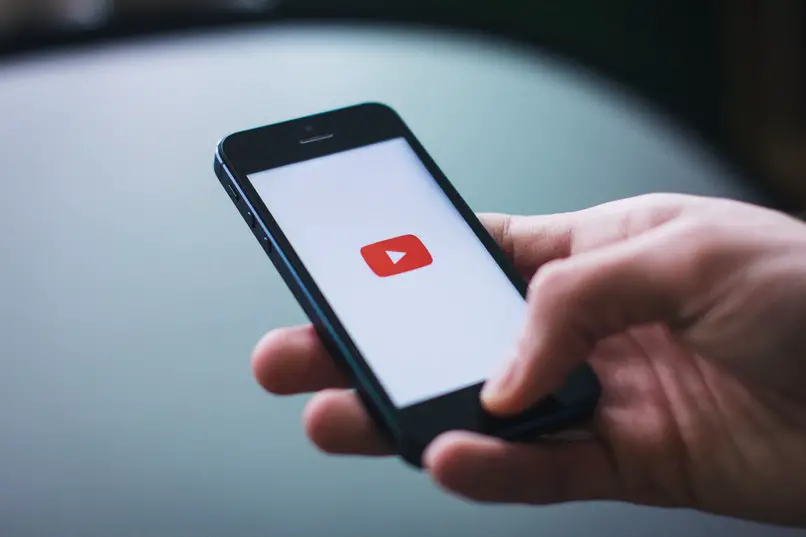
مسح البيانات وذاكرة التخزين المؤقت
لمسح البيانات وذاكرة التخزين المؤقت لتطبيق YouTube على أجهزتنا . ننتقل فقط إلى قائمة التطبيقات ، ولمس رمز YouTube بالضغط عليه باستمرار وحدد معلومات التطبيق. نحن موجودون في علامة تبويب التخزين وهنا نجد الخيارين “مسح البيانات” و “مسح ذاكرة التخزين المؤقت” . ونختار الخيار الذي نريده وسيقوم تلقائيًا بمسح المعلومات المخزنة.
ذاكرة الوصول العشوائي واضحة
يمكننا أيضا القيام باعتقال قسري. للقيام بذلك ننتقل إلى قسم “التطبيقات” في الإعدادات ، وابحث عن YouTube والداخل ، انقر فوق “مسح ذاكرة التخزين المؤقت” وكذلك “فرض الإيقاف”. ثم نفتح تطبيق الهاتف المحمول مرة أخرى ، وإذا استمر في إظهار “توقف تطبيق YouTube” ، فإننا نلجأ إلى حل تصحيح الخطأ.
أعد تثبيت التطبيق
تتمثل إحدى الطرق الأكثر شيوعًا في حذف التطبيق لإعادة تثبيته من Playstore ، وإذا قمت بذلك ، فسيكون التطبيق جديدًا ومن المحتمل أنك لن تواجه أي مشاكل بعد الآن.
يمكننا أيضًا إعادة تثبيت التحديثات. وبهذا نشير مباشرة إلى البحث عن الإعدادات الأولية للتطبيق ، وبدء استخدامه من البداية. للقيام بذلك ، يتعين علينا فقط إلغاء تثبيت التحديثات وإعادة تثبيتها ، ولكن سيتم ذلك في رابط مباشر مع أحدث إصدار من YouTube. ما الذي تريده.
لهذا الغرض ، نواصل إلغاء تثبيت التحديثات . نذهب إلى قسم الإعدادات أو إعدادات الهاتف. ثم نشير إلى القسم باسم “التطبيقات”.
بمجرد الوصول إلى هناك . نذهب إلى قائمة التطبيقات ونبحث عن YouTube. ندخلها ونرى ، في الأعلى ، ثلاث نقاط أو أشرطة ، ندخلها . وسيمنحون خيار “إلغاء تثبيت التحديثات” ، نضغط عليه وننتظره لتنفيذ العملية .
بعد ذلك . يتعين علينا فقط تنزيل أحدث إصدار متاح ، لذلك نذهب إلى متجر Play ، ونبحث عن التطبيق ، وانقر على الفور على “تحديث” وانتظر. يجب أن يؤدي هذا إلى إزالة “تم إيقاف تطبيق YouTube” ، حيث تم إصلاح مصدر الفشل.
من الصعب إعادة
إعادة الضبط الكاملة لجهازك المحمول هي الخيار الأخير في حالة عدم تشغيل أي تطبيق آخر بخلاف YouTube ، فستترك إعدادات المصنع لهاتفك . يجب عليك نسخ معلوماتك احتياطيًا إذا كنت لا تريد أن تفقدها. للقيام بذلك ، عليك فقط الانتقال إلى إعدادات هاتفك ، والبحث عن علامة التبويب “خيارات إعادة التعيين” حيث ستلمس وستتمكن من رؤية خيار “إعادة تعيين الجهاز” ، وتحديده ، وتأكيد الإجراء وهاتفك ستتم إعادة التعيين تلقائيًا.
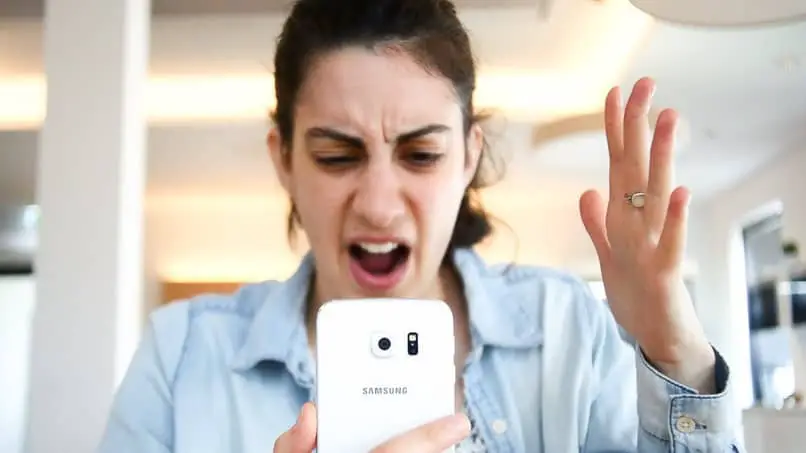
حل إصلاح الخلل
يضيف المطورون ، نظرًا لإصدارهم إصدارات جديدة من التطبيقات . إصلاحات للأخطاء ، وقد لا يتم الحصول على هذه الإصلاحات ، إذا لم يتم تحديث الإصدار المستخدم من التطبيق . يوتيوب هي واحدة من تلك الحالات.
للوصول إلى إصلاحات الأخطاء . نحتاج فقط إلى تحديث تطبيق YouTube . يتم ذلك بطريقة بسيطة ، علينا فقط:
- أدخل متجر Play
- ابحث في التطبيقات المثبتة أو ابحث في YouTube في محرك البحث الداخلي
- عند العرض ، انقر فوق “تحديث”
- تبدأ عملية تنزيل أحدث إصدار متاح . متبوعة بعملية التثبيت.
- كل ما تبقى هو الانتظار ، في النهاية . يمكن فتح التطبيق مرة أخرى دون إظهار “تم إيقاف تطبيق YouTube”.